1. Pengertian :
EoIP adalah sebuah protokol mikrotik berbasis tcp/ip yang memungkinkan kita untuk membangun sebuah jaringan tunnel antar perangkat mikrotik. EoIP tunnel sering sekali di implementasikan untuk menghubungkan antar kantor pusat dan cabang agar dapat saling terinterkoneksi. dengan begitu, antar site tersebut dapat saling bertukar informasi, file sharing ataupun mendukung kebutuhan bisnis lainnya. EoIP merupakan protokol proprietary mikrotik (support juga di linux tetapi harus di-compile manual ). Interface EoIP dianggap sebagai sebuah interface ethernet, jika bridge mode berlaku pada EoIP tunnel maka semua protokol yang berbasis ethernet akan dapat berjalan di bridge tersebut. fungsi dari EoIP ini adalah secara transparan bisa melakukan bridge ke network remote. maksimum jumlah tunnel yang dapat dibuat EoIP tunnel adalah 65535
2.Latar Belakang :
Pada saat sebuah perusahaan memiliki kantor cabang, biasanya perusahaan menginginkan antara kantor pusat dengan kantor cabang bisa saling interkoneksi. dapat melakukan file sharing, VOIP, dan kebutuhan pertukaran informasi dalam jaringan lainnya. Masalah muncul apabila ternyata kantor pusat dengan kantor cabang berbeda kota. Akan butuh biaya mahal jika harus membangun infrastruktur kabel/ wireless/fiber optik yang digunakan untuk menghubungkan antara kantor pusat dengan kantor cabang. Miktorik memberikan solusi yang cukup ekonomis dan reliable untuk masalah ini, salah satunya dengan tunneling EoIP ini.
3.Maksud Dan Tujuan :
Kegiatan ini bermaksud agar kita bisa melakukan konfigurasi dan memahami tentang konsep dari EoIP pada mikrotik ini, sedangkan tujuannya adalah untuk menghubungkan antar jaringan lokal yang saling berjauhan.
4.Hasil Yang Di Harapkan:
Bisa memahami cara konfigurasi EoIp dan materinya
B.Alat Dan Bahan :
1.Winbox
2. 2 buah mikrotik
3. 2 buah kabel crossover
4. Pc/Laptop
5. Jaringan internet
C.Jangka Waktu Yang Diperlukan:
Kurang dari 60 menit
D.Proses Dan Tahapan Pekerjaan:
Kantor Pusat
IP Publik : 10.100.30.11
Jaringan Lokal : 192.168.10.0/24
Kantor Cabang
IP Publik : 10.100.30.7
Jaringan Lokal : 192.168.20.0/24
2.Kemudian atur IP pada ether 2 (pada kedua router) yang menuju ke jaringan lokal yang sesuai dengan topologi di atas
Router 1
IP >> Address >> Add (+)
Hasilnya
Router 2
IP >> Address >> Add (+)
3.Kemudian kita konfigurasi PPoe Client, untuk mendapatkan IP serta koneksi ke internet. Anda juga dapat menggunakan cara lain seperti DHCP Client untuk terhubung ke sumber internet.
Interface >> Add (+) >> PPoE Client
Apply
Pindah ke tab Dial Out >> Isikan username dan password dari PPoE Client >> ok
Hasil pada router 1
Hasil dari router 2
NB : lakikan hal yang sama pada router ke-2 untuk konfigurasi PPOE Clientnya
4. Selanjutnya kita buat interface baru EoIP nya
Interface > Add (+)
Lalu kita masukan IP Publik dari Mikrotik lawan ( Kantor cabang ) kedalam Remote address
Dan juga kita harus samakan tunnel ID dari kedua router agar bisa terhubung secara tunnel nanti
5. lalu kita buat interface Bridge
Bridge > Add (+)
 Apply & Ok
Apply & Ok
 Hasilnya
Hasilnya
 6. Selanjutnya kita lakukan bridge untuk interface EoIP dan ether 2
Bridge > Pindah tab Ports > Add (+)
6. Selanjutnya kita lakukan bridge untuk interface EoIP dan ether 2
Bridge > Pindah tab Ports > Add (+)
 Pilih interface dari EoIP untuk yang akan di bridge
Pilih interface dari EoIP untuk yang akan di bridge
 Pilih interface ether 2 untuk yang kan di brdige dengan interface EoIP
Pilih interface ether 2 untuk yang kan di brdige dengan interface EoIP
 Hasil Bridge
Hasil Bridge
 7. Kita enable DNS
IP > DNS > Isi server dengan DNS telkom > centang Allow Remote Requests > Apply & Ok
7. Kita enable DNS
IP > DNS > Isi server dengan DNS telkom > centang Allow Remote Requests > Apply & Ok
 8. Kita setting IP Client jaringan lokal di masing-maisng router
Client kantor pusat / router1
8. Kita setting IP Client jaringan lokal di masing-maisng router
Client kantor pusat / router1
 Client kantor cabang/ router 2
Client kantor cabang/ router 2
 9. Kemudiam kita coba lakukan tes ping dari ke router dan Client di jaringan lokal router lawan
F.Hasil Yang Didapatkan
Saya dapat mengkofigurasi dan dapat memahaminnya
G.Temuan Permasalahan
Permasalahannya adalah tergantung koneksinya
H.Hasil dan kesimpulan:
9. Kemudiam kita coba lakukan tes ping dari ke router dan Client di jaringan lokal router lawan
F.Hasil Yang Didapatkan
Saya dapat mengkofigurasi dan dapat memahaminnya
G.Temuan Permasalahan
Permasalahannya adalah tergantung koneksinya
H.Hasil dan kesimpulan:
Dengan adanya teknologi tunneling EOIP ini, membuat kita di mudahkan dalam menghubungkan antar jaringan lokal yang berjauhan, selain itu bagi perusahaan pastinya teknologi ini sangat efisien karena kita dapat menghubungkan antar jaringan lokal tersebut melalui internet, sehingga perusahaan tidak perlu membangun koneksi sendiri hanya untuk menghubungkan anatar perusahaan. Dengan EOIP ini kita serasa berkomunikasi dalam satu jaringan yang dekat. padahal kita melakukan koneksi jarak jauh.
Dan dalam melakukan konfigurasi di atas bebrapa hal yang harus di perhatikan dan di pahami, seperti halya Tunnel ID dari kedua perangkat EoIP harus sama agar bisa saling terhubung, IP publik yang digunakan dari kedua mikrotik untuk remote address, dan juga pastinya jaringan internet. Dalam konfigurasi diatas kita harus melakukan brdige antara interface EoIP dengan ethernet di router yang terhubung langsung ke jaringan lokal.
I. Referensi :
Mungkin hanya itu yang bisa saya sampaikan semoga bisa menjadi pengajaran dan pembelajaran bagi para pembaca, semoga blog ini semakin bermanfaat dan juga bisa memotivasi para pembaca sekalian, dan Jangan Lupa IKUTI blog ini:
KLIK LOGO: Please!
,<<<<<<<<<< =================
<<<<<<<< (JANGAN LUPA IKUTI BLOG)
*<<<<<<<<<< =================
Terima Kasih










,<<<<<<<<<< =================
<<<<<<<< (JANGAN LUPA IKUTI BLOG)
*<<<<<<<<<< =================


 Posted by
Posted by 









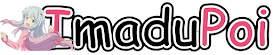

comment 0 comments
more_vert